Kakvo formatiranje je primenjeno u određenom dokumentu?
1) Otkrivanje formatiranja
Pritisnete Shift + F1 da otkrijete formatiranje. Sada samo stanete mišem na opis oblikovanja koji vas zanima, pa direktno pristupate meniju za izmenu.
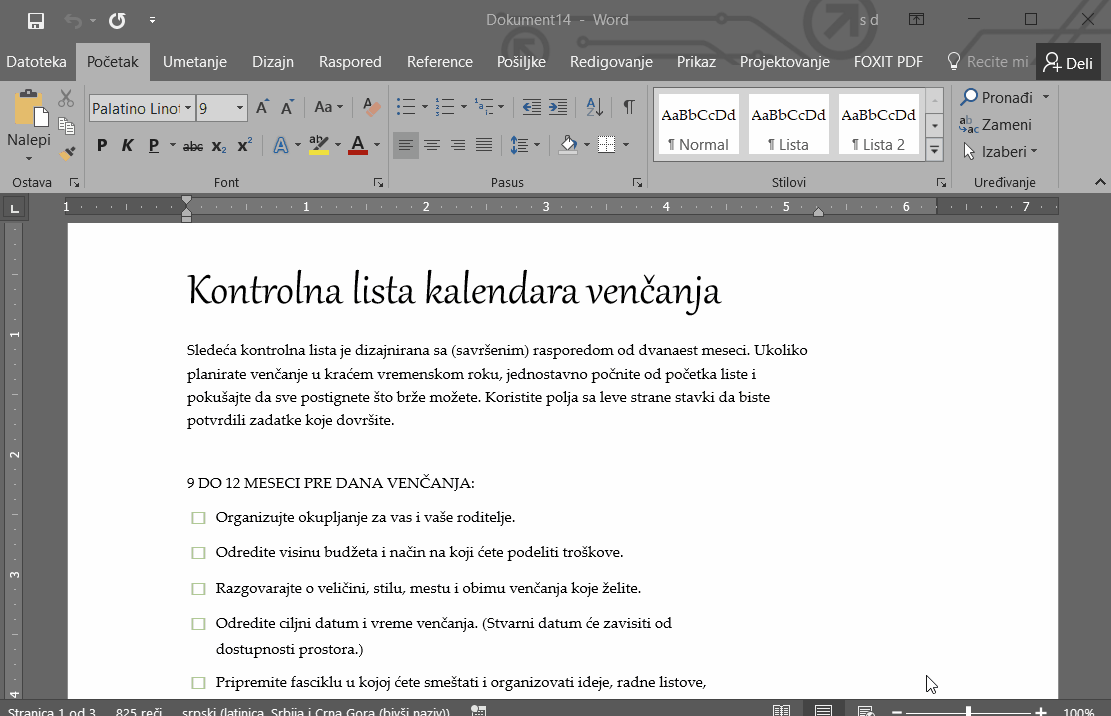
Možete i da poredite formatiranje različitih sekcija. Vrlo korisno.
2) Otkrivanje specijalnih znakova
Deo formatiranja predstavljaju i specijalni simboli, kao što su znak za paragraf, prelom teksta i slično. Word ih podrazumevano ne prikazuje, ali možemo da ih uključimo.
Znak za paragraf uključujemo klikom na odgvvarajuće dugme.
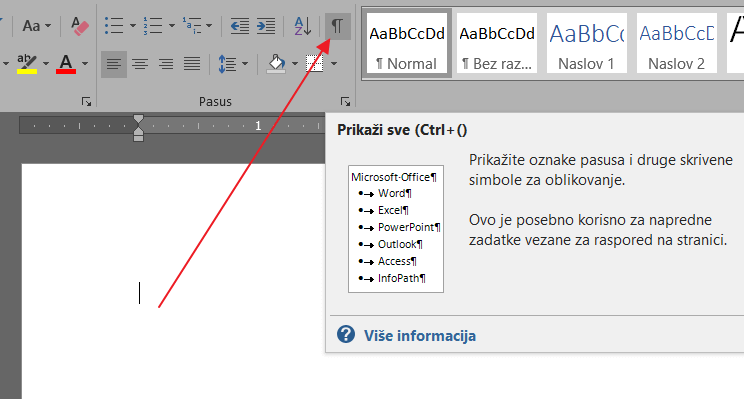
A prikazivanje svih specijalnih simbola uključujemo/isključujemo tako što odemo na opcije u Wordu.
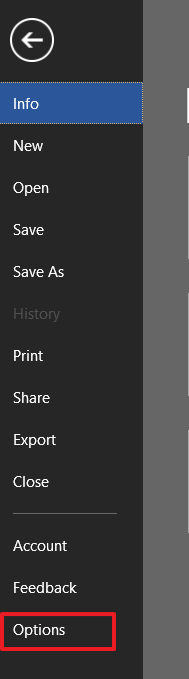
Pa na prikaz i tu štikliramo šta sve želimo da vidimo.
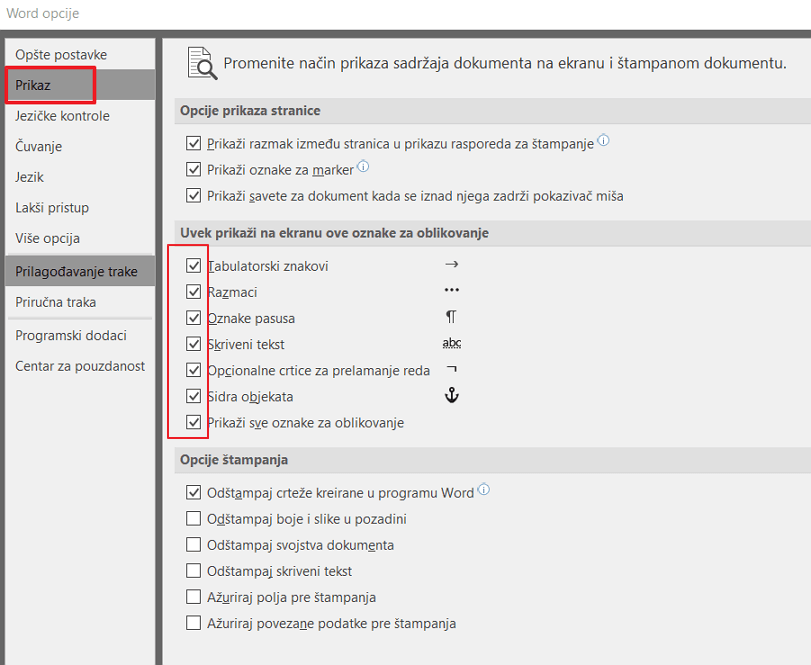
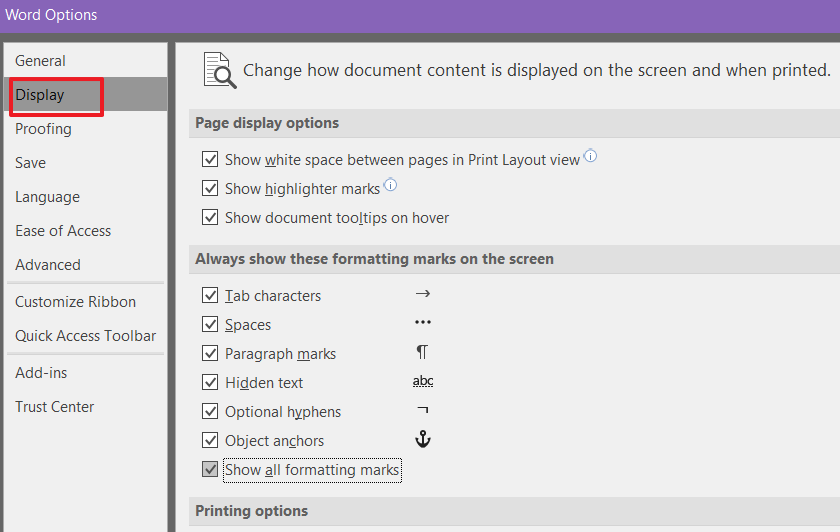
3) Kopiranje formatiranja
Bez da analizirate formatiranje možete da ga prekopirate sa jednog teksta na drugi. Za to koristimo Format Painter (Četkica za oblikovanje). Selektujemo tekst i paragraf čije formatiranje kopiramo, kliknemo na Format Painter (Četkicu za oblikovanje), i dobijamo četkicu kojom prefarbamo drugi tekst.
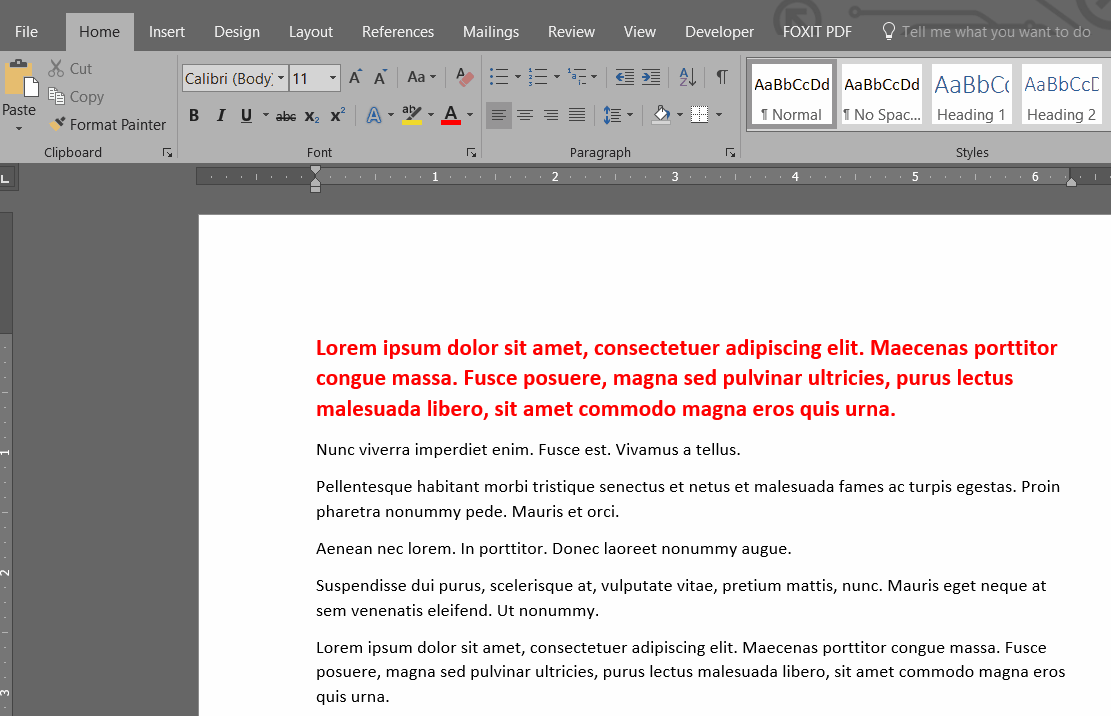
Za kopiranje formatiranja paragrafa treba da selektujete ceo paragraf, a ne samo deo.